Windows10系统玩游戏时调节不了亮度怎么办
很多用户在Windows10系统中玩一些游戏时,都遇到了无法在游戏(魔兽争霸3冰封王座、DOTA等)中调节亮度的问题。具体表现在,即使用户把净亮度调整到最高,屏幕还是没有任何变化。这该怎么办呢?下面,小编就向大家分享Windows10系统玩游戏时调节不了亮度问题的具体解决方法。
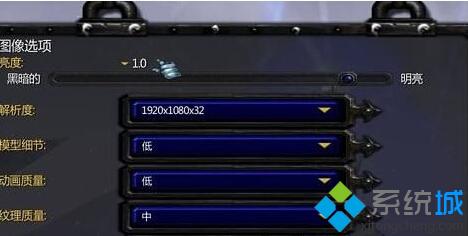
1、找到游戏的安装目录,以魔兽为例,在程序安装目录,找到WAR3.exe右键-发送到桌面快捷方式;
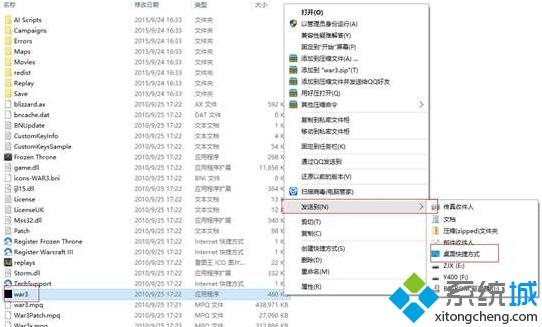
2、右击选择属性;
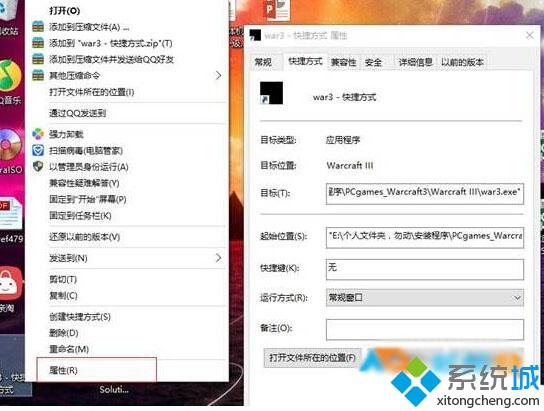
3、 在目标栏后面加上,空格+ -opengl, (-opengl 就是运行参数了)点击确定;
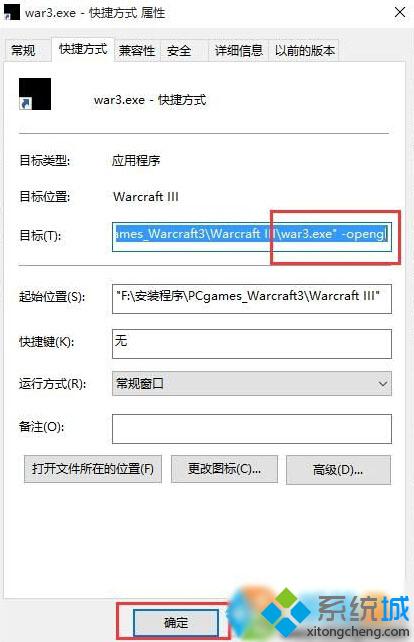
4、同理,别的游戏也可以这么设置,如果你使的是平台玩的,那么找到游戏路径设置中,选择游戏运行参数,输入-opengl即可。(如没有运行参数 就在路径里加上去 和第3步一样)
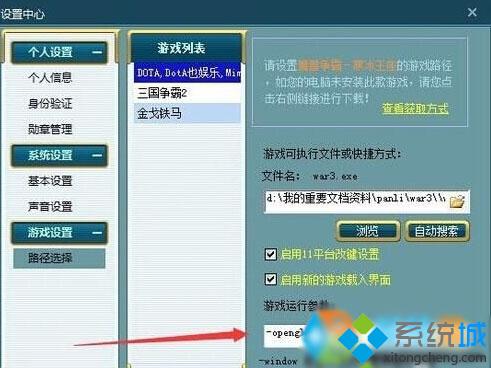
通过上面几个步骤的操作后,我们就能轻松解决Windows10系统玩游戏时调节不了亮度问题了。遇到同样问题的win10玩家,可以设置看看!
相关推荐:
Win10系统调节屏幕亮度的三种方法【图文】
相关教程:冰封王座怎么局域网macbook亮度windows7调整亮度win7台式怎么调节亮度win7桌面亮度怎么调节我告诉你msdn版权声明:以上内容作者已申请原创保护,未经允许不得转载,侵权必究!授权事宜、对本内容有异议或投诉,敬请联系网站管理员,我们将尽快回复您,谢谢合作!










